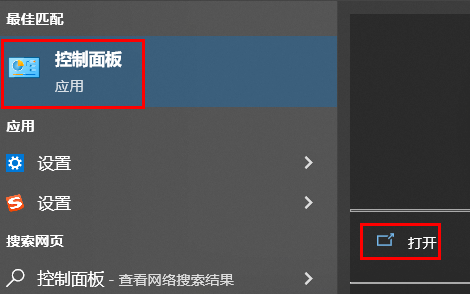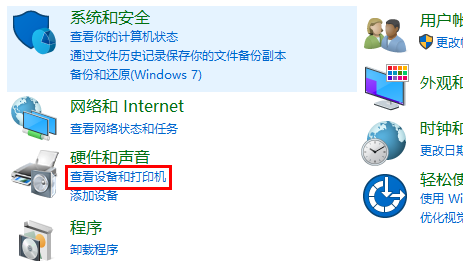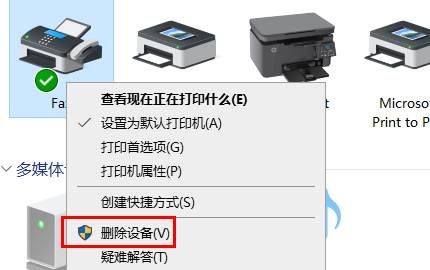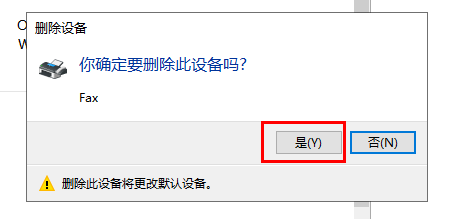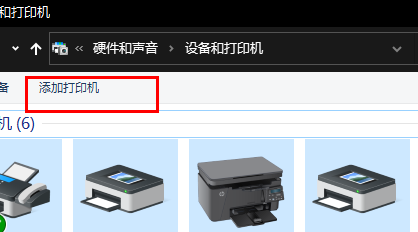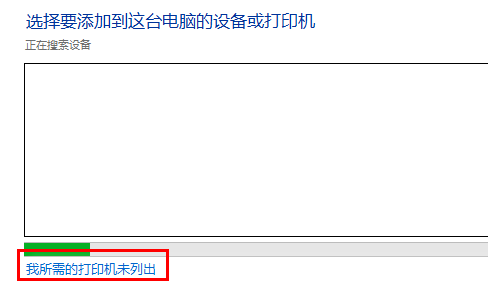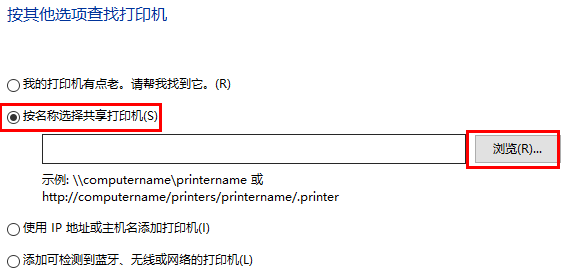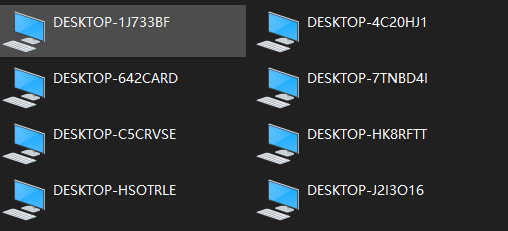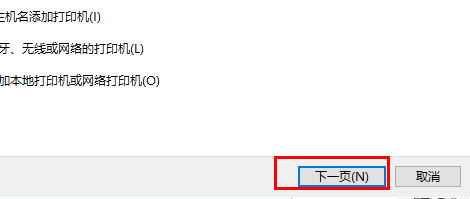Win10电脑打印机脱机了怎么办
打印机在我们的日常工作中经常会被使用到,近期有小伙伴反映在使用Win10连接打印机的时候出现了脱机的情况,这是怎么回事,遇到这种情况应该怎么解决呢,下面小编就给大家详细介绍一下Win10打印机脱机的解决方法,大家感兴趣的话可以来看一看。
Win10打印机脱机的解决方法:
1、点击任务栏中的搜索按钮输入"控制面板"打开。
2、在打开的界面中,点击"硬件和声音"下方的"查看设备和打印机"。
3、选中连接电脑的打印机,右击选择"删除设备"。
4、在弹出的提示框中点击"是"。
5、接着点击上方的"添加打印机"选项。
6、然后点击下方的"我所需的打印机未列出"选项。
7、将"按名称选择共享打印机"勾选上,点击"浏览"按钮。
8、然后点击需要连接电脑的打印机,最后点击下一页点击完成即可解决问题。
热门教程
Win11安卓子系统安装失败
2系统之家装机大师怎么怎么用?系统之家装机大师一键重装教程
3Windows11打印机驱动怎么安装?Windows11打印机驱动安装方法分享
4Win11电脑任务栏图标重叠怎么办?任务栏图标重叠图文教程
5Win11安卓子系统运行超详细教程!
6Win11激活必须联网且登录账号?安装完可退出账号
7Win11字体大小怎么调节?Win11调节字体大小教程
8更新Windows11进度条不动怎么办?更新Windows11进度条不动解决方法
9Win7旗舰版蓝屏代码0x000000f4是怎么回事?
10Win10如何强制删除流氓软件?Win10电脑流氓软件怎么彻底清除?
装机必备 更多+
重装教程
大家都在看
电脑教程专题 更多+